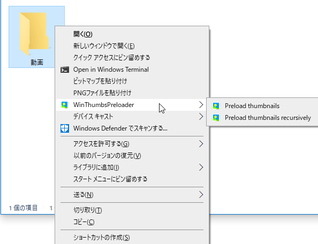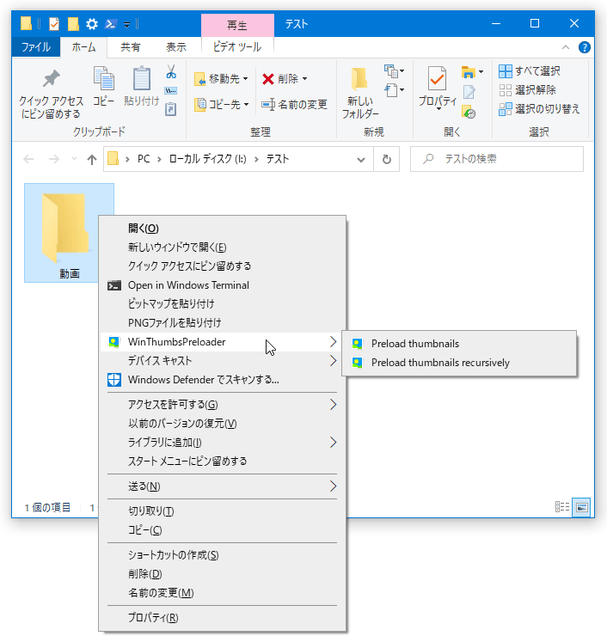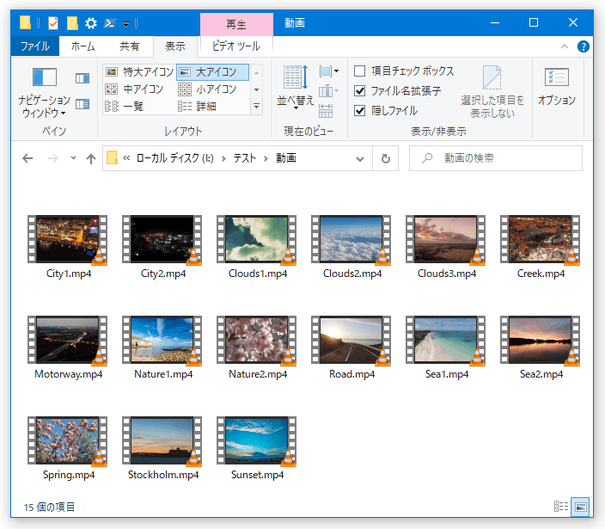動画 / 画像 / 音楽ファイル のサムネイルを、高速で表示できるようにする!「WinThumbsPreloader」。
WinThumbsPreloader
フォルダ内にあるファイルのサムネイルを先読みし、サムネイルを高速に表示できるようにするソフト。
右クリックで選択したフォルダ内にあるファイルのサムネイルをプリロード(先読み)し、フォルダを開くと同時にサムネイルを表示できるようにしてくれます。
右クリックで選択したフォルダ内のファイルのみをプリロードする機能や、右クリックで選択したフォルダ以下のサブフォルダも含めてプリロードする機能 が付いています。
「WinThumbsPreloader」は、指定したフォルダ内のサムネイルを先読みできるようにするソフトです。
通常、ファイルのサムネイルはフォルダを開いた時に生成されるようになっているため、フォルダ内にファイルが大量にある場合、サムネイルの生成に結構な時間がかかってしまいます。
そのような時に「WinThumbsPreloader」でファイルのサムネイルを先読みしておくと、フォルダを開くと同時にサムネイルの表示が可能となるため、フォルダを開いた時の待ち時間が大幅に軽減します※1。
1
ただし、フォルダ内にファイルが膨大にある場合は、先読み(サムネイル生成)の実行に時間がかかることもある。
尚、サムネイルの先読みが常に実行されるようになる訳ではなく、必要な時のみフォルダの右クリックメニューから(先読みを)実行する仕組みになっているため、インストールしたからと言ってパソコンの動作が重くなる心配はありません。
普段、特定のフォルダ内に動画や画像をため込んでいたりする人におすすめです。
使い方は以下の通り。
- 「WinThumbsPreloader」をインストールします。
- サムネイルの先読み(生成)を実行したいフォルダを右クリックし、「WinThumbsPreloader」から
- Preload thumbnails
選択したフォルダ内のサムネイルを先読みする - Preload thumbnails recursively
サブフォルダ以下にあるファイルも含めてサムネイルを先読みする
- Preload thumbnails
- 選択したフォルダ内にファイルが大量にある場合、「Processing」というダイアログが表示されるのでしばらく待ちます。
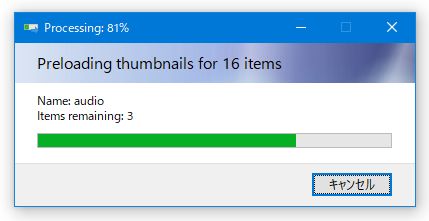
- 少し待ち、ダイアログが消えたら先読み完了です。
選択していたフォルダを開くと同時に、サムネイルの表示が可能となっています。
| WinThumbsPreloader TOPへ |
アップデートなど
おすすめフリーソフト
おすすめフリーソフト
スポンサードリンク